

Win11的开始菜单经过了一些改变,其中一个显著的变化是将它从传统的左下角移动到了屏幕中央。然而,如果您更习惯于在左下角访问开始菜单,那么您会很高兴地知道,在Win11中,您可以将开始菜单设置回左下角。在本文中,我们将向您介绍如何将Win11的开始菜单设置成左下角,以符合您的个人使用习惯。
win11开始菜单设置成左下角的方法:
1、在电脑桌面上,鼠标右键点击,选择打开个性化设置。
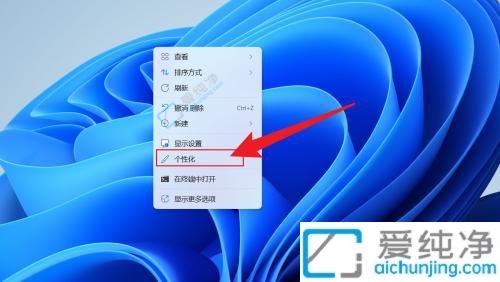
2、在个性化设置页面中,点击任务栏选项。
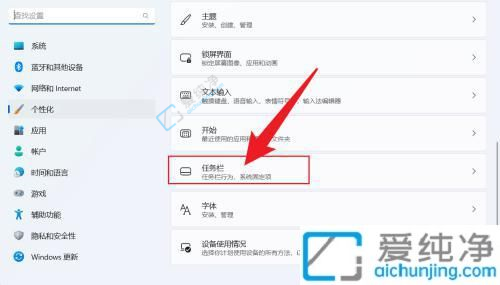
3、进入任务栏行为设置。
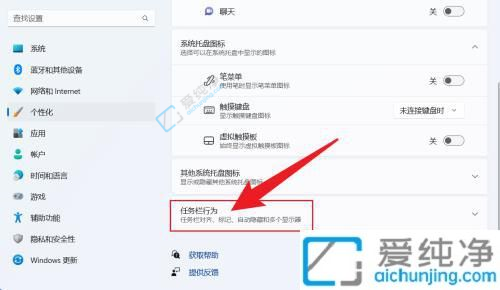
4、将任务栏对齐方式调整为靠左即可。
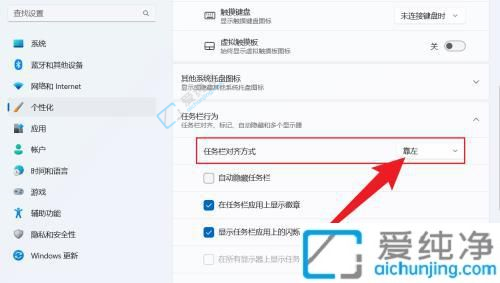
上面介绍的就是如何将Win11的开始菜单设置成左下角。无论是出于个人偏好还是习惯,这个设置选项可以让您更加方便地访问开始菜单。请记住,这只是Win11提供的一项个性化设置,您可以根据自己的需求进行调整。
| 留言与评论(共有 条评论) |